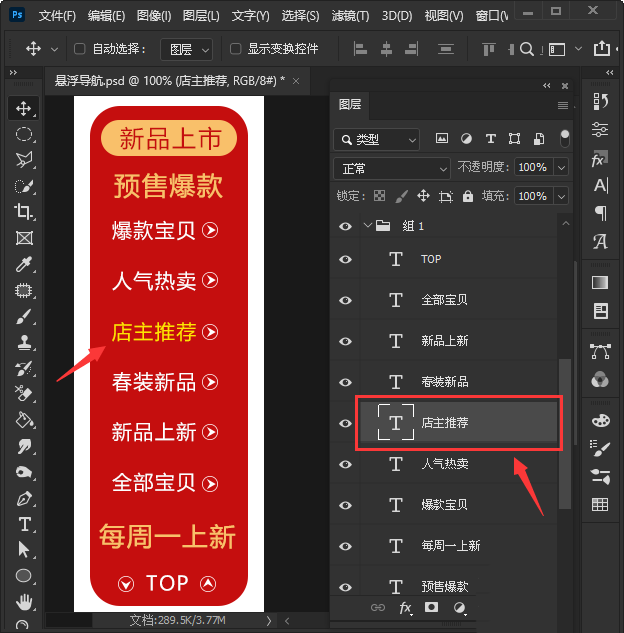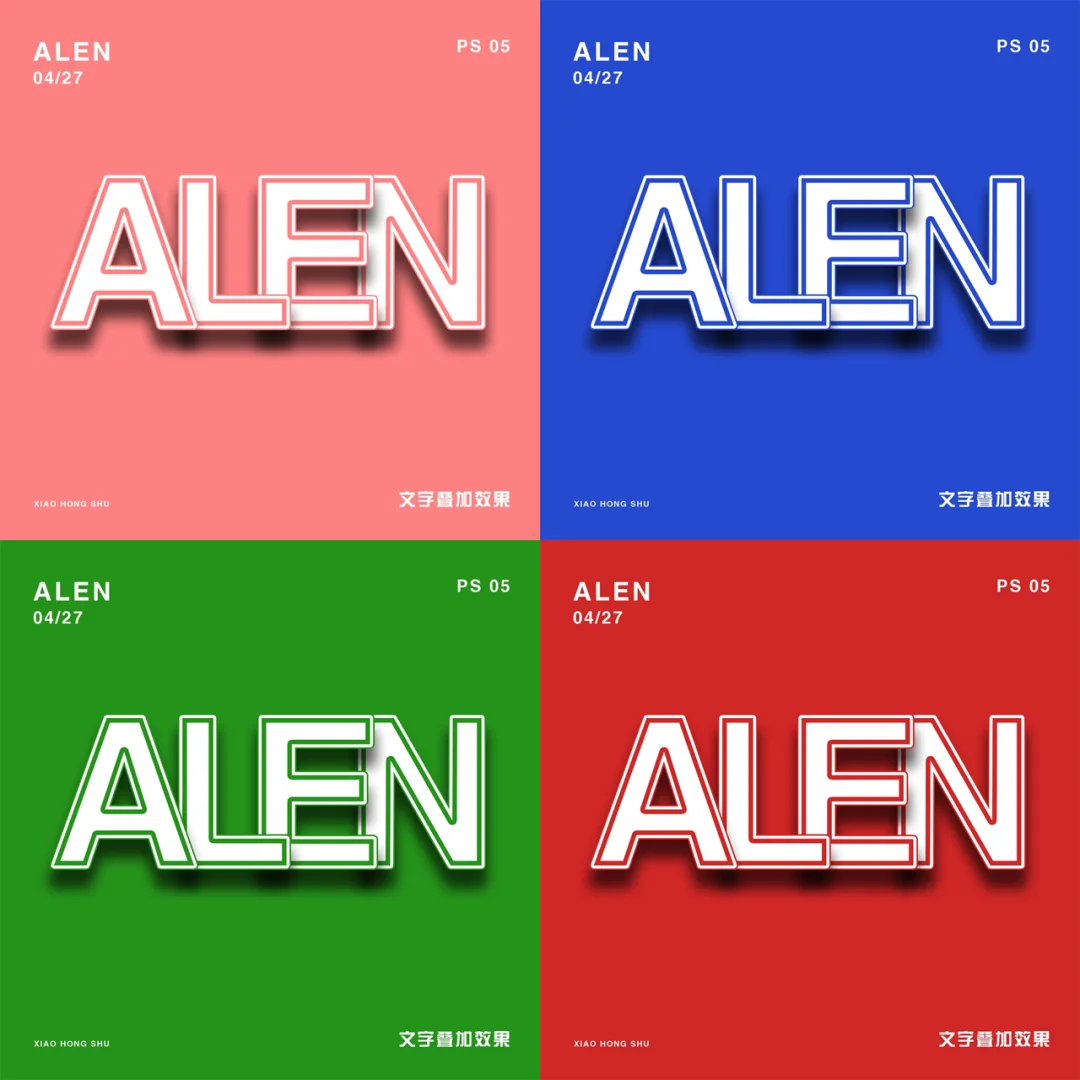来源:旭玩手游网 更新:2024-08-29 21:01:36
用手机看
哎呀呀,小伙伴们,今天咱们来聊聊一个让设计师们抓狂的问题——PS图层锁定了怎么解开!这事儿可真是让人头疼,就像你正准备大展身手,突然发现自己的画笔被绑住了,动弹不得!

首先,别急着砸电脑,深呼吸,咱们一步步来。当你打开一个PS文件,发现某些图层上面有个小锁头图标,那就意味着这些图层被锁定了。你想要编辑它们,却发现鼠标点上去就像碰到了石头,一动不动。这时候,你需要做的就是解锁它们!

怎么解锁呢?简单!找到那个让你心烦的小锁头,用鼠标轻轻点击一下。是的,就这么简单,锁头图标就会消失,图层也就解锁了。你可以自由地编辑它们了,就像解开了束缚的翅膀,自由飞翔!
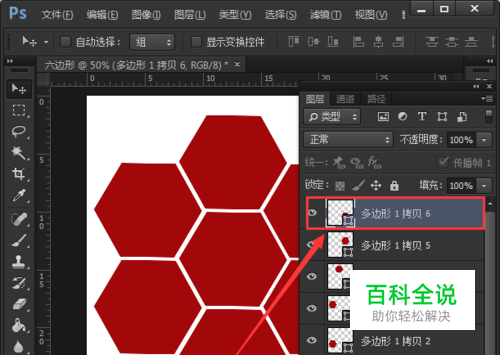
但是,如果你发现点击锁头没反应,或者图层还是灰色的,不能编辑,那可能是因为图层被保护了。这时候,你需要去菜单栏找到“图层”选项,然后点击“锁定。